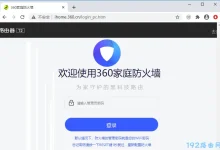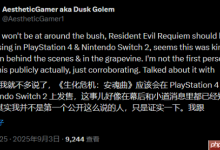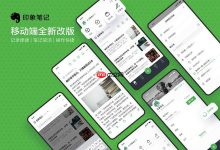1、通过命令提示符执行powercfg /batteryreport可生成电池报告,查看设计容量与全充容量并计算健康度;2、英特尔平台用户可用显卡控制中心直接查看电池健康百分比;3、Windows设置中电池使用情况帮助分析应用耗电行为。

如果您想了解笔记本电脑电池的实际性能与原始设计之间的差距,可以通过系统工具获取详细的健康数据。电池的化学特性会随着时间推移而变化,导致最大容量下降,从而影响单次充电的使用时长。以下是几种有效的方法来查询当前电池的损耗情况和健康度。
本文运行环境:Dell XPS 13,Windows 11 家庭版。
一、使用命令提示符生成详细电池报告
Windows 11 内置的 powercfg 命令可以导出一份完整的 HTML 格式电池报告,包含设计容量、当前全充容量、使用周期及放电记录等关键信息。该方法适用于所有符合 ACPI 电池接口标准的设备。
1、按下 Win + R 组合键打开“运行”窗口,输入 cmd 后按回车键启动命令提示符。
2、在命令提示符中输入以下指令并回车执行:powercfg /batteryreport /output “%USERPROFILE%\Desktop\battery_report.html”,系统将生成报告并保存至桌面。
3、打开桌面名为 battery_report.html 的文件,使用浏览器查看内容,重点关注“Design Capacity”(设计容量)与“Full Charge Capacity”(完全充电容量)的数值对比。
4、通过公式计算电池健康度:(全充电容量 ÷ 设计容量)× 100%,得出的结果即为当前电池健康百分比。
二、通过英特尔显卡控制中心查看(限英特尔平台)
搭载英特尔处理器和集成显卡的笔记本电脑可利用官方工具直接读取电池健康状态。此功能集成在系统级应用中,提供简化的可视化界面,适合不熟悉命令行操作的用户。
1、点击“开始”菜单,在搜索栏中输入 显卡,从结果中选择“英特尔显卡控制中心”或“Intel Graphics Command Center”。
2、进入应用程序后,切换至顶部菜单中的 “系统”或“电源” 标签页。
3、在电源管理或电池状态区域,查找 “电池健康度”或“Battery Health” 相关信息,部分型号会直接显示百分比数值。
三、检查设置中的电池使用情况统计
Windows 11 设置应用提供了基础的电池使用概览,虽然不包含精确的健康度百分比,但能显示各应用的耗电排行和历史使用模式,帮助识别异常耗电行为。
1、按下 Win + I 快捷键打开“设置”,依次进入“系统” > “电源和电池”。
2、在“电池使用情况”区域,查看过去 24 小时或 7 天内屏幕开启与关闭状态下的电量消耗分布。
3、展开“查看每个应用的电池使用情况”,分析哪些程序在后台持续消耗电力,高耗电应用可能加速电池老化,建议对异常应用进行权限调整或卸载。

 路由网
路由网